Artan popülerlik ile Katılın Hesap bilgilerinizi güvende tutmak isteyebilirsiniz. eğer sızdırırsan kişisel bilgilerin veya bir hesabın parçası Katılın Onu hacklemen senin için kolay olacak. sana izin verir Katılın Uygulamada oturum açmaya çalışırken başka bir güvenlik düzeyi sağlamak için 2FA olarak da bilinen iki faktörlü kimlik doğrulamanın eklenmesi. sağlamaz Katılın Kimlik doğrulanana kadar kimseye erişim yok. Discord'da iki faktörlü kimlik doğrulamayı nasıl yöneteceğiniz aşağıda açıklanmıştır.
Discord ile kimlik doğrulamayı kullanın
2FA, hesabınız için ekstra bir koruma katmanıdır. Bu nedenle, hesabınıza yalnızca sizin erişiminizin olacağını garanti eder. İki faktörlü kimlik doğrulama (2FA) etkinleştirildiğinde, Discord bir kimlik doğrulayıcı kullanmanıza izin verir. Önerilen iki seçenek şunlardır:
- Google Kimlik Doğrulayıcı: Bir uygulama gerektirir Google Şifrematik Tercih ettiğiniz giriş yöntemini seçin. İki seçenek, sağlanan anahtarı yazmak veya QR kodunu taramaktır. iPhone'lar için QR kodunu taramak için kamerayı kullanmak kolaydır. Ancak, bir Android cihaz kullanıyorsanız, bir QR kodunu taramak için bir barkod tarayıcı uygulaması yüklemeniz gerekecektir.
- Yetki: Kullanırken yetki doğrulayıcı Cihazınızı doğrulamak için e-posta adresinizi ve telefon numaranızı girin. Cihazınızı bir metin mesajı veya telefon görüşmesi yoluyla doğrulamayı seçebilirsiniz. Bunu yaptıktan sonra, yeni bir hesap eklemek için ekranın ortasındaki + simgesine dokunun. Bunu yapmak, kodu yazmak veya bir QR kodunu taramak için sizi Kimlik Doğrulama Hesapları ekranına götürecektir.
Yukarıdaki doğrulayıcıların dışında, Google veya Apple Store'larda bulunan diğerlerini indirebilirsiniz. Tek yapmanız gereken, kimlik doğrulama uygulamasını kullanarak Discord'da görüntülenen QR kodunu taramak.
Discord'da iki faktörlü kimlik doğrulamayı etkinleştir
2FA için yukarıdaki doğrulayıcılardan herhangi birini kullanmak için yapmanız gerekenler:
Adım 1: koşmak Katılın Cihazınızda.
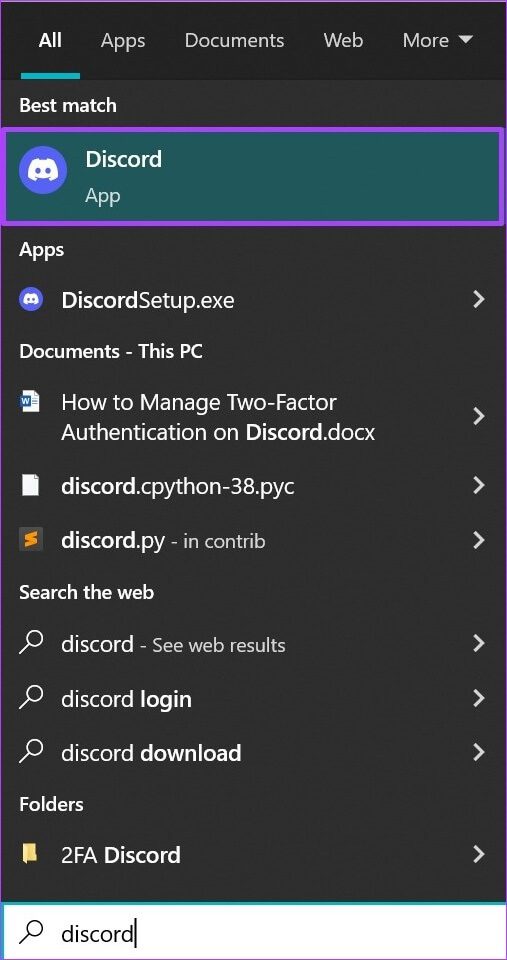
Adım 2: Ekranın en altına gidin ve öğesine dokunun. Dişli simgesini Ekran görüntüsünden hemen sonra.
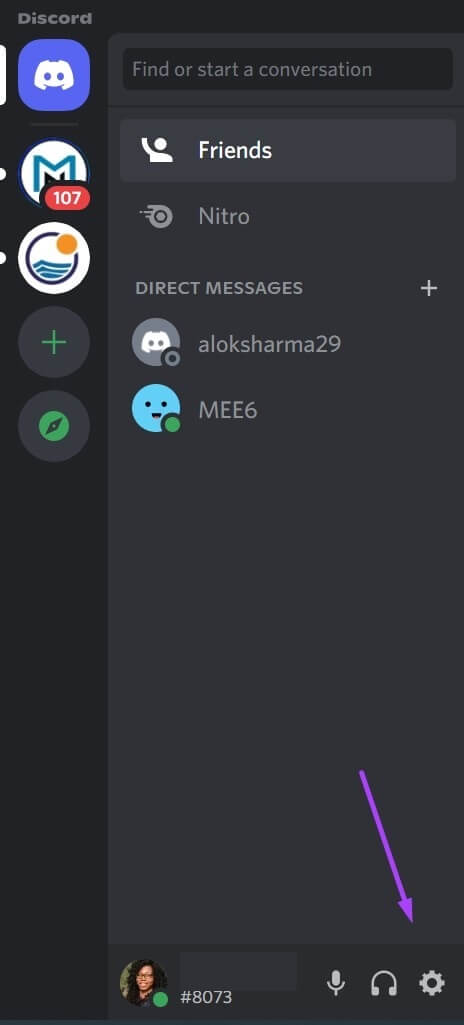
Aşama 3: Içinde Ayarlar Listesi , Click HesabIm Görüntülemek için kişisel bilgilerin.
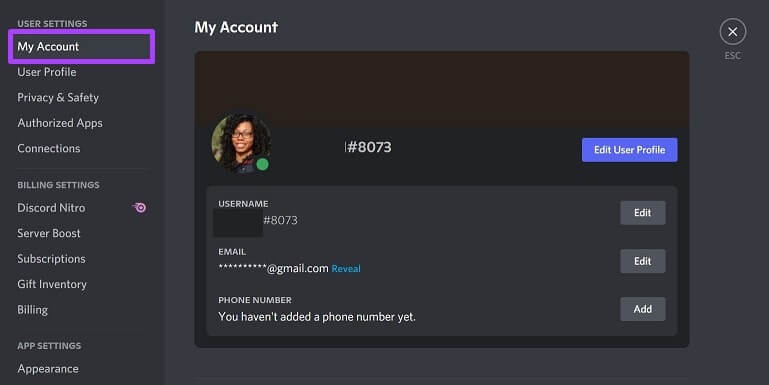
Adım 4: Konumunda aşağı kaydırın Seçenekler menüsü Ve seçin İki Faktörlü Kimlik Doğrulamayı Etkinleştir.
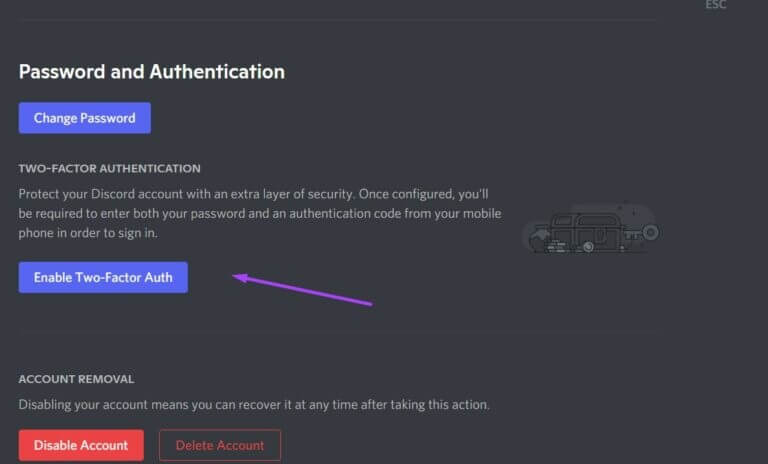
Adım 5: geç Parola kimliğinizi doğrulamak için tıklayın ve izleme.
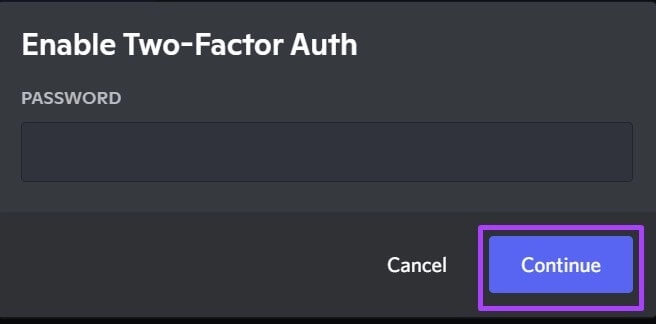
Aşama 6: Herhangi birini indirin Google Şifrematik أو Authy Of uygulama mağazası telefonunuza. Bu durumda, kullanacağız Google Şifrematik.
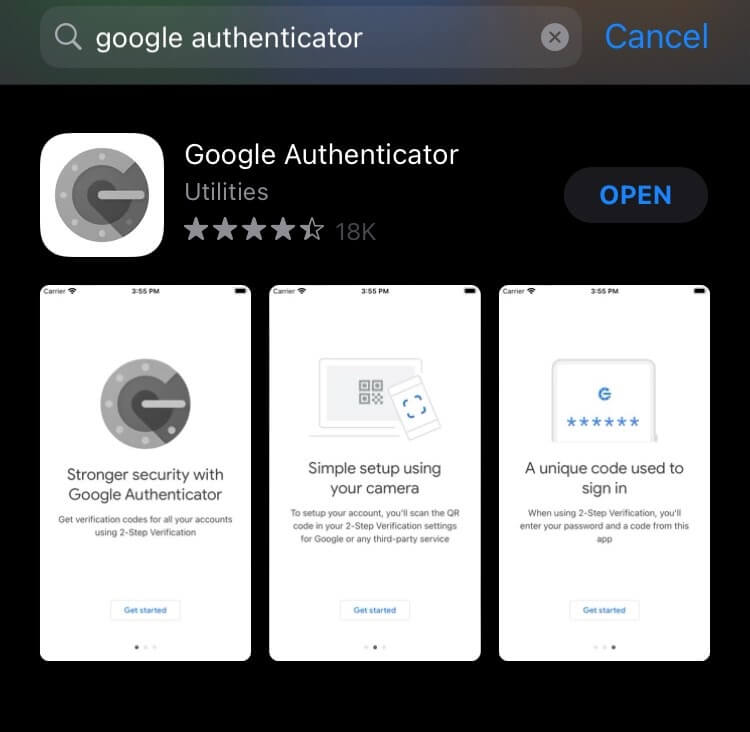
Adım 7: koşmak Doğrulama Telefonunuzda.
Adım 8: ya seçebilirsiniz QR Kodunu Tara Başlangıçta Discord veya Enter'da görüntüleniyor mevcut kod Karşı Katılın kimlik doğrulamasında.
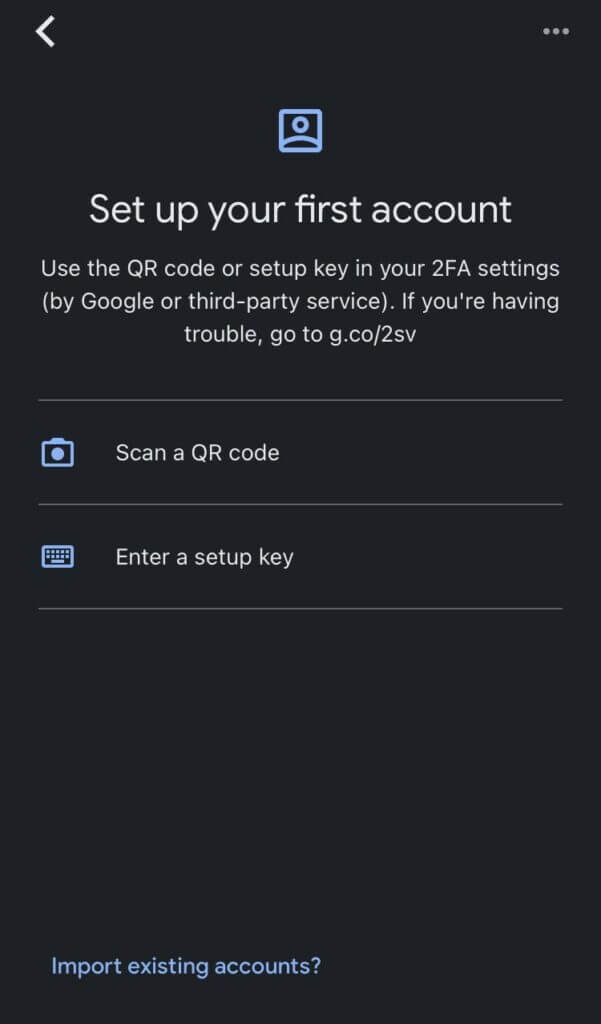
Aşama 9: geç görüntülenen kod Içinde Kimlik doğrulama uygulaması Discord'a girin ve tıklayın Enerji verici. Olur 2FA Uygulama jetonları kabul eder etmez etkinleşir.
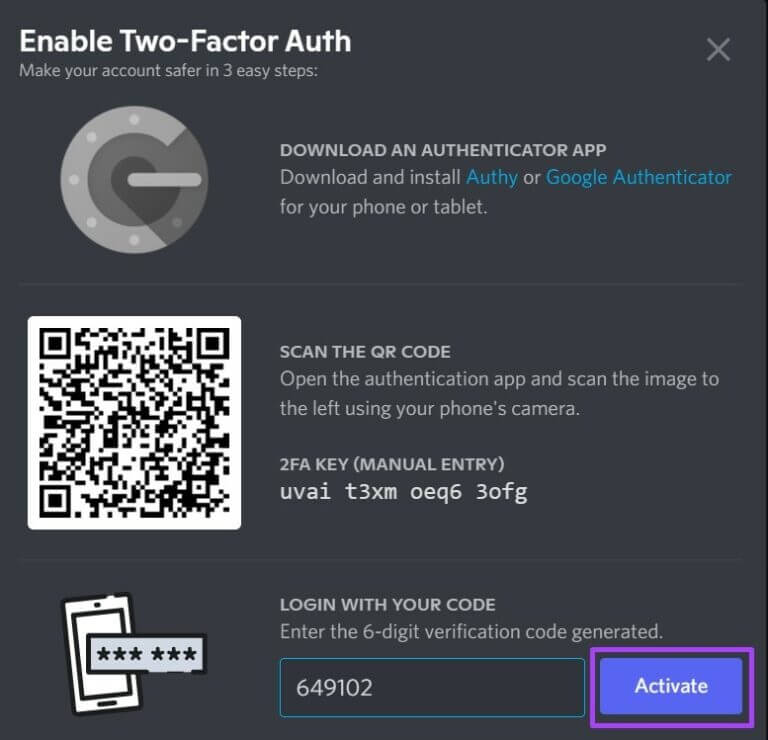
Adım 10: Ek güvenlik için ve telefonunuzu kaybettiğiniz durumlara karşı koruma sağlamak için telefonunuzu yedek olarak ekleyebilirsiniz. Ayrıca yedek kodları indirebilir ve güvenli bir yerde saklayabilirsiniz.
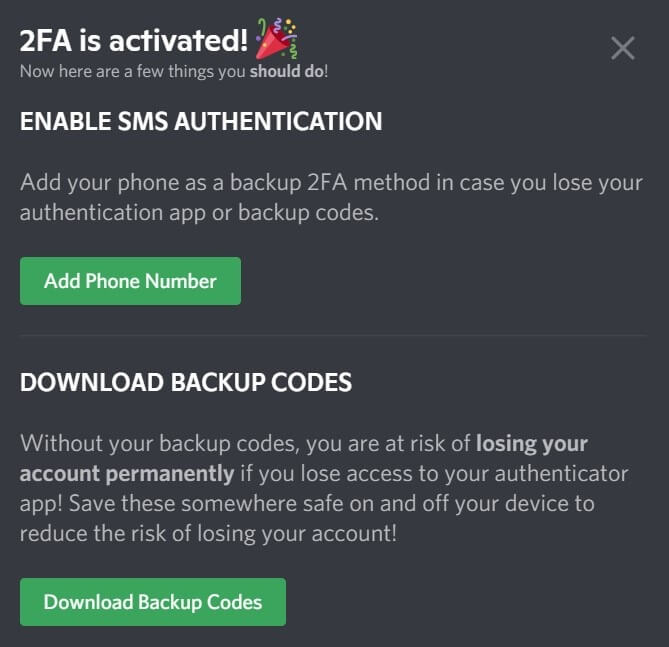
Adım 11: tık Bitti Kaydetmek ayarlarınız ve Discord'u kullanmaya devam edin.
Yukarıdaki yöntem, 2FA'yı etkinleştirmek için iPhone ve Android cihazlarda da kullanılabilir.
Discord'da iki faktörlü kimlik doğrulamayı devre dışı bırakın
Bazı durumlar 2FA'yı geçici olarak devre dışı bırakmanızı gerektirir. Telefonunuzun bir süre kullanılamayacağını bekleyebilirsiniz. Kendinizi böyle bir durumda bulursanız, devre dışı bırakmak için aşağıdaki adımları izleyin. Discord'da iki faktörlü kimlik doğrulama:
Adım 1: koşmak Katılın Cihazınızda.
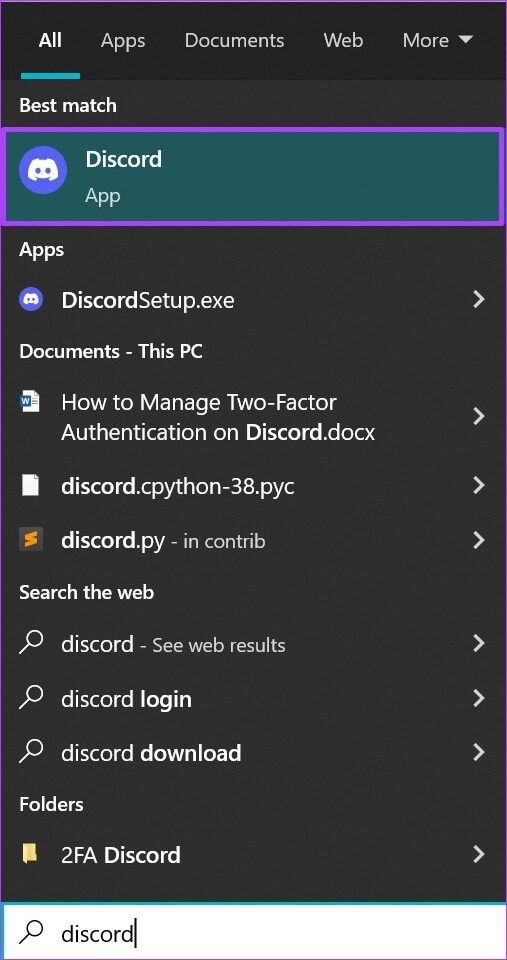
Adım 2: Ekranın en altına gidin ve öğesine dokunun. Dişli simgesini Ekran görüntüsünden hemen sonra.
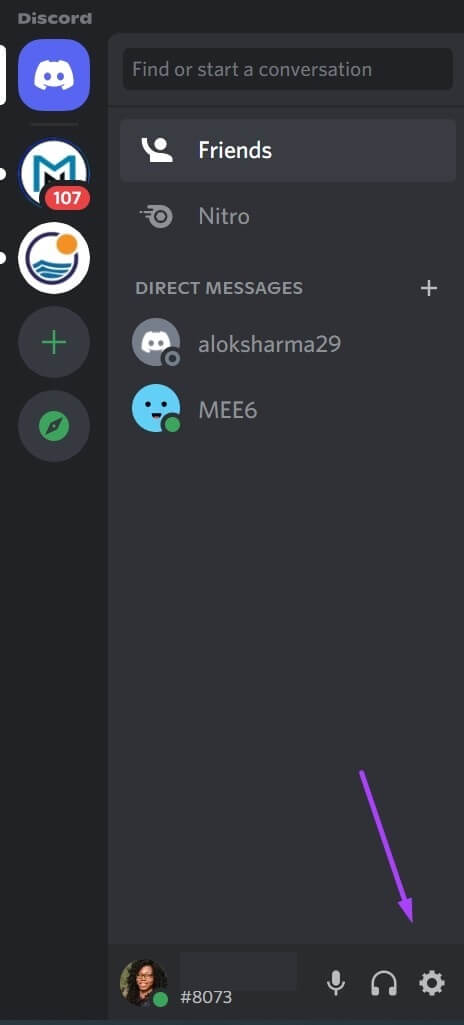
Aşama 3: Içinde Ayarlar Listesi , Click HesabIm Görüntülemek için Kişisel bilgilerin.
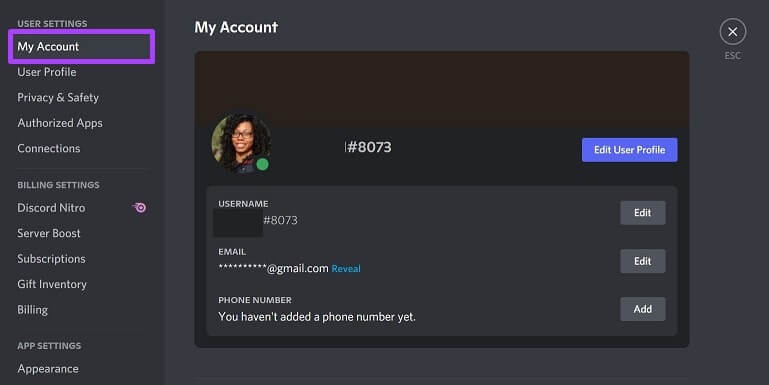
Adım 4: Listede aşağı kaydırma Seçenekler ve aşağı "İki Faktörlü Kimlik Doğrulamayı Etkinleştir" bölümü , Click 2FA'yı kaldır.
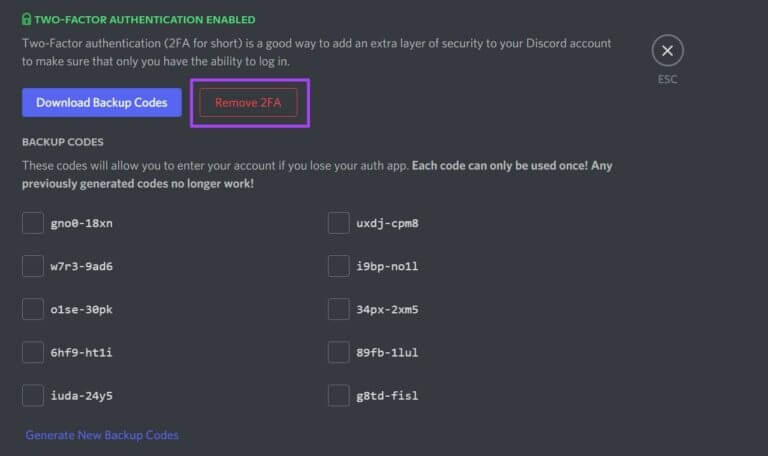
Adım 5: tip Discord Yetkilendirme Simgesi kimlik doğrulama uygulamasının Alternatif olarak, girebilirsiniz Discord yedek kodu senin.
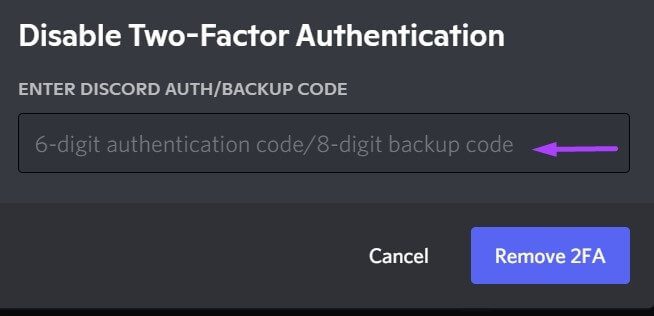
Aşama 6: basın 2FA'yı kaldır işlemi onaylamak için
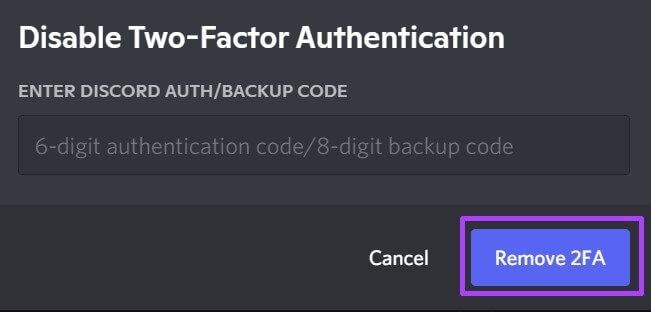
2FA ile hesap bütünlüğünü sağlayın
Discord'u iki faktörlü kimlik doğrulama olmadan kullanmak daha az streslidir ve hesabınıza daha hızlı erişmenizi sağlar. Ancak, hesabınızı kötü niyetli kişilere maruz bırakarak sizi bilgisayar korsanlığına karşı savunmasız hale getirir. Discord'da iki faktörlü kimlik doğrulamayı nasıl yöneteceğinizi ve Discord oturum açma bilgilerinizi nasıl koruyacağınızı bu şekilde öğretir.









